wifi的密码如何查看 怎样在电脑上查看自己的wifi密码
更新时间:2024-04-24 14:56:11作者:yang
现代社会中无线网络已经成为我们生活中不可或缺的一部分,有时候我们会忘记自己家里wifi的密码,或者想要在电脑上连接其他设备却无法找到密码。如何在电脑上查看自己的wifi密码成为了一个备受关注的问题。幸运的是我们可以通过一些简单的方法来查看自己的wifi密码,让连接网络变得更加方便和顺利。接下来我们就来看看具体的方法。
具体步骤:
1.按住快捷键Win+R,打开运行。输入control打开控制面板。
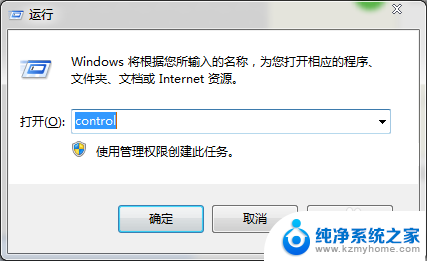
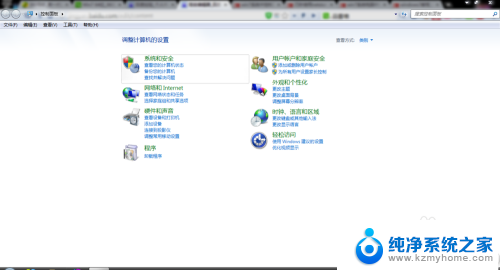
2.在控制面板中点击查看网络和internet,进入后点击:查看网络状态和任务。
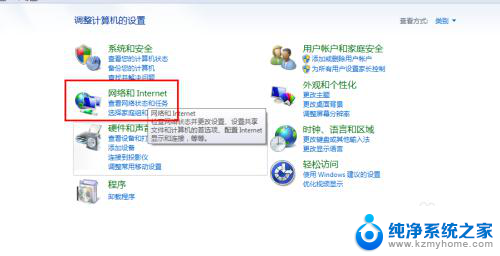
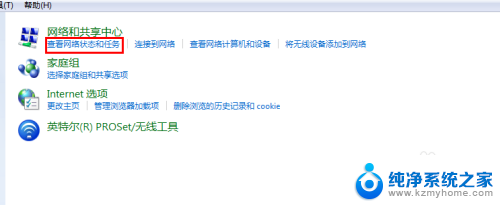
3.打开后找到自己链接的无线,单击打开无线状态面板。然后点击无线属性。
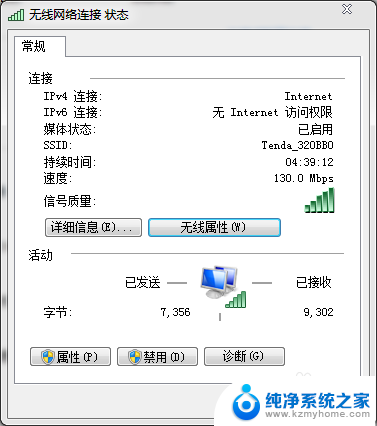
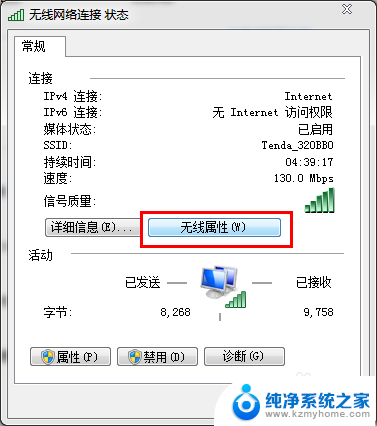
4.打开后切换到安全选项卡。
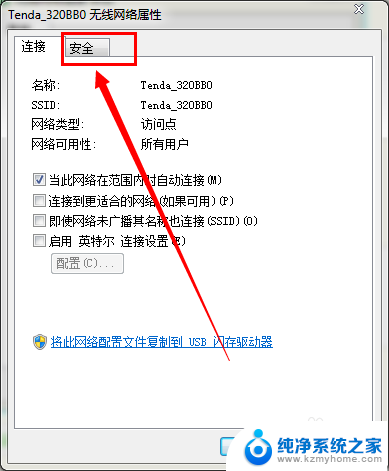
5.在下边的显示字符前边打勾,就可以看到无线的密码了。
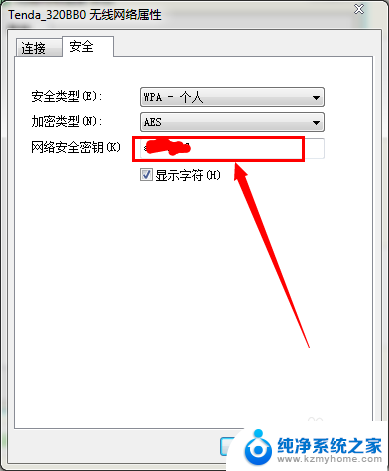
以上就是如何查看Wi-Fi密码的全部内容,如果您遇到这种情况,您可以按照以上方法解决,希望对大家有所帮助。
wifi的密码如何查看 怎样在电脑上查看自己的wifi密码相关教程
- 电脑怎么查自己家wifi密码 电脑中无线wifi密码如何查看
- 怎样查看电脑wifi密码 电脑连接wifi后如何查看WiFi密码
- 自动连接wifi怎么查看密码 电脑连接wifi后如何查看WiFi密码
- 怎么在电脑上查看无线网密码 如何查看已保存的wifi密码
- 电脑怎么查看无线密码 如何查看电脑上已连接的WiFi密码
- 怎样知道电脑连接的wifi密码 电脑上查看保存的WIFI密码方法
- 笔记本电脑查wifi密码怎么查看 电脑上查看WIFI密码方法
- 无线怎么查看密码 手机上如何查看已连接wifi的密码
- 手机如何查看连接的wifi密码 手机连接wifi查看密码步骤
- 电脑怎么查wifi密码自己家的 电脑里保存的wifi密码怎么查看
- 笔记本电脑的麦克风可以用吗 笔记本电脑自带麦克风吗
- thinkpad没有蓝牙 ThinkPad笔记本如何打开蓝牙
- 华为锁屏时间设置 华为手机怎么调整锁屏时间
- 华为的蓝牙耳机怎么连接 华为蓝牙耳机连接新设备方法
- 联想电脑开机只显示lenovo 联想电脑开机显示lenovo怎么解决
- 微信怎么找回原密码 微信密码忘记怎么找回
电脑教程推荐
- 1 笔记本电脑的麦克风可以用吗 笔记本电脑自带麦克风吗
- 2 联想电脑开机只显示lenovo 联想电脑开机显示lenovo怎么解决
- 3 如何使用光驱启动 如何设置光驱启动顺序
- 4 怎么提高笔记本电脑屏幕亮度 笔记本屏幕亮度调节方法
- 5 tcl电视投屏不了 TCL电视投屏无法显示画面怎么解决
- 6 windows2008关机选项 Windows server 2008 R2如何调整开始菜单关机按钮位置
- 7 电脑上的微信能分身吗 电脑上同时登录多个微信账号
- 8 怎么看电脑网卡支不支持千兆 怎样检测电脑网卡是否支持千兆速率
- 9 荣耀电脑开机键在哪 荣耀笔记本MagicBook Pro如何正确使用
- 10 一个耳机连不上蓝牙 蓝牙耳机配对失败